无法卸载小米预装应用因系统保护,可先尝试设置中应用管理卸载;若无效,可用ADB命令行工具通过USB调试移除;需彻底删除则须Root权限,修改系统分区,但有风险。
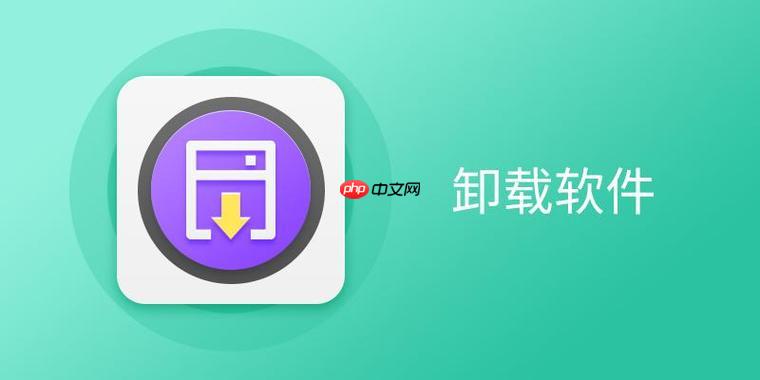
如果您在尝试卸载小米手机上的预装应用时发现无法操作,这通常是因为这些应用被系统标记为受保护的系统组件,普通用户权限无法直接移除。以下是解决此问题的步骤:
本文运行环境:小米14 Pro,MIUI 15
一、通过应用信息界面卸载
部分预装应用虽不能直接从桌面移除,但可通过系统设置中的应用管理功能进行卸载。此方法无需特殊权限,操作安全。
1、进入手机设置,点击应用设置,选择应用管理。
2、在应用列表中找到您想要卸载的预装应用,点击进入其应用信息页面。
3、若页面中存在卸载按钮,直接点击即可完成卸载。
二、使用ADB命令行工具卸载
对于无法通过常规方式卸载的系统级预装应用,可借助ADB(Android Debug Bridge)工具,利用命令行指令将其从用户层面移除。此方法无需Root权限,但需启用USB调试。
1、在电脑上安装Android SDK Platform Tools,确保包含ADB工具。
2、在手机设置中开启开发者选项,并启用USB调试和USB调试(安全设置)。
3、使用数据线将手机连接至电脑,在电脑命令行工具中输入以下命令以验证设备连接:adb devices。
4、执行卸载命令:adb shell pm uninstall –user 0 应用包名,其中“应用包名”需替换为实际要卸载应用的完整包名。
三、获取Root权限后彻底删除
当需要永久性删除系统分区中的预装应用文件时,必须获取Root权限,并将系统分区挂载为可写模式。此操作风险较高,可能导致系统不稳定或失去保修。
1、通过官方或第三方工具为手机解锁Bootloader,此过程会清除手机所有数据。
2、刷入支持Root的自定义Recovery(如TWRP),并在Recovery中刷入Root权限管理包(如Magisk)。
3、安装支持Root操作的文件管理器(如FX文件管理器),将系统分区(/system)或定制分区(/cust)重新挂载为可读写(R/W)模式。
4、导航至/system/app或/cust/app目录,找到目标应用的文件夹,将其删除。
5、重启手机,应用将被彻底移除且不会在系统更新后恢复。

 路由网
路由网












